Ako vypnúť touchpad na notebookoch pri písaní

Krok 1 - Stiahnutie ovládačov Touchpad
Ak ste tak ešte neurobili, stiahnite a nainštalujteovládače pre váš touchpad, buď z webových stránok výrobcu prenosného počítača, alebo priamo z oficiálnej stránky ovládača Synaptics. Nikdy ste nepočuli o Synaptics? Neprekvapuje však, že ich technológia v podstate poháňa všetky Touchpady vonku. Aj napriek tomu, že na vstavaných ovládačoch systému Windows môžu touchpady fungovať dobre, stiahnutím ovládača Synaptics získate viac z touchpadu, ako je napríklad viacdotykový, citlivosť na tlak, pokročilé nastavenia a ďalšie.
Krok 2 - Otvorenie okna Konfigurácia ovládača
Po inštalácii ovládača a reštartovaní zariadenia (v závislosti od typu vodiča), mali by ste mať vo svojom paneli novú ikonu predstavujúcu vodiča.
Vyzerá to takto:…
… Alebo toto .:
Dvojité kliknutie a potom (v závislosti od vašej verzie systému Windows) Nájsť niektorý možnosti alebo nastavenie tlačidlo a kliknite naň dostať sa na Okno konfigurácie.
Krok 3 - Vypnutie dotykovej plochy počas písania
Prvá možnosť - pomocou PalmCheck
PalmCheck je nová technológia, ktorú nájdete na väčšine nových notebookov, ktoré sa teraz objavujú. Ak chcete vyladiť nastavenie PalmCheck, prejsť na Ukazovanie> Citlivosť> PalmCheck a potom ťahať posúvač ľavá alebo pravá a prispôsobte si PalmCheck podľa vašich preferencií.
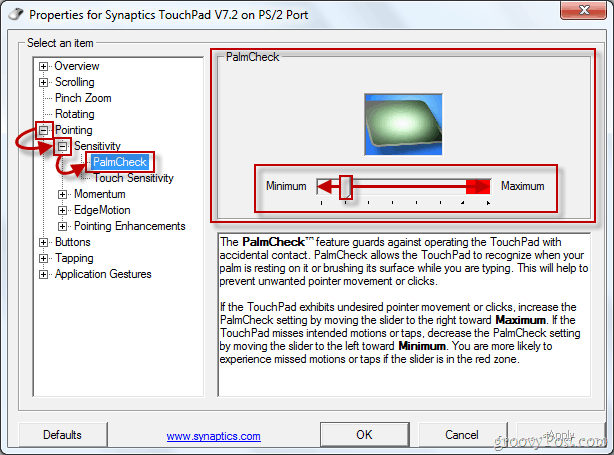
Druhá možnosť - Použitie pobrežia
Väčšina zlyhania písania sa vyskytuje z dôvodu rolovacieho priestoru touchpadu a jeho rolovacích schopností. Ak na svojom touchpade nemáte PalmCheck, môžete použiť program Coasting. Ak chcete povoliť pobrežie, prejsť na Posúvanie> Posúvanie dvoma prstami (v závislosti od modelu touchpadu môže ísť o posúvanie jedným prstom alebo iné) a kliknite na Povoľte povlak checkbox.
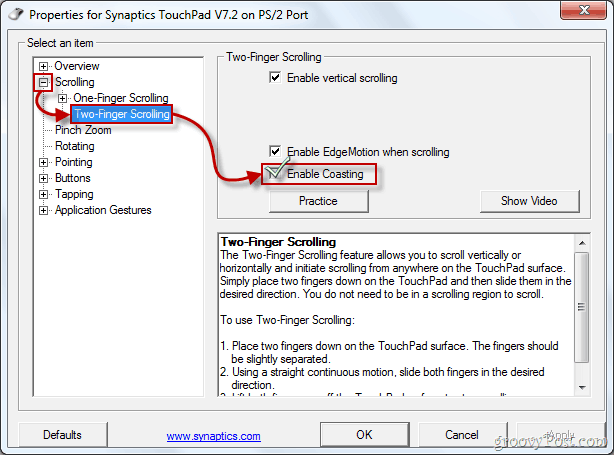
Po vyladení všetkých nastavení podľa vašich predstáv môžete kliknite platiť a potom OK opustiť vlastnosti ovládača. Teraz môžete zadať ďalší pokus, tentoraz, dúfajme, bez náhodného stlačenia touchpadu.










Zanechať komentár